A Windows 7 sok új szolgáltatásán kívül,A Microsoft új gyorsbillentyűket is felvetett, hogy az egyének jobban ellenőrizhessék operációs rendszerüket. A Windows 7 operációs rendszerhez tartozó 30 gyorsbillentyűt lefedtük, amelyről úgy gondoljuk, hogy mindenkinek tudnia kell erről. Tanulja el mindet, hogy növelje napi termelékenységét.
Windows + Fel nyíl
A fókuszban lévő aktuális ablak maximalizálására szolgál, függetlenül attól, hogy Windows Explorer, webböngésző vagy bármilyen más alkalmazás van-e.

Windows + bal nyíl
Beállítja az aktuális ablakot a bal oldalra, és így az ablak lefedi az asztalterület csaknem felét.

Windows + jobb nyíl
Jobbra állítja az aktuális ablakot, és így a jobb oldalon az asztali terület felét fogja lefedni.
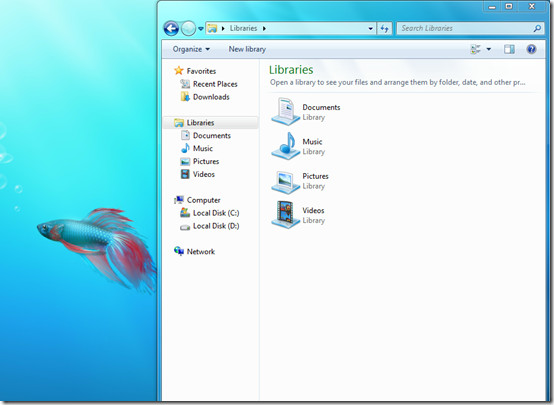
Windows + Lefelé mutató nyíl
Minimalizálja a tálca ablakait.
Windows + Space
Minden ablak átlátszóvá válik, így láthatja az asztalát.

Windows + T
Megmutatja a futó alkalmazások bélyegképét.

Windows + P
Ezzel a beállítással állíthatja be a számítógép vagy a projektor kijelzőjének megjelenítési lehetőségeit.

Windows + (+ / -) (Add / mínusz)
Elindítja a Nagyítót, amely nagyításhoz / kicsinyítéshez használható.
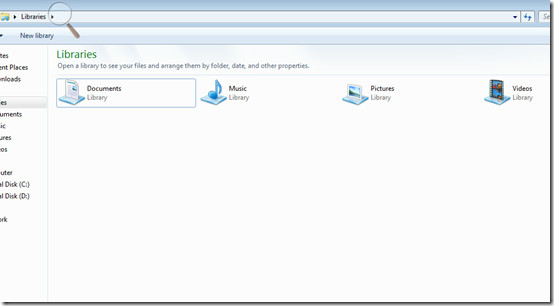
Shift + Kattintson a tálcára
Megnyitja az adott alkalmazás új példányát, amelyre kattintott.
Windows + F
A Windows + F a Windows Search indításához használható.

Windows + X
A Windows mobilitási központ futtatására szolgál.

Windows + E
A Windows Intéző megnyitásához használható.
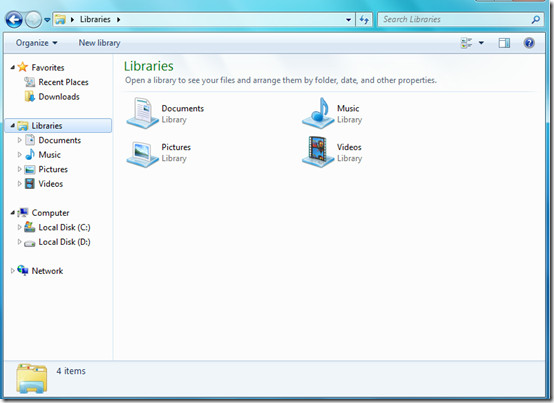
Windows + [szám]
A rögzített alkalmazások futtatására szolgál a tálcán, a Windows + 1 az első rögzített alkalmazást futtatja a tálcán, hasonlóan a Windows + 2 a második rögzített alkalmazást fogja futtatni, és így tovább.
Windows + Tab
Elindítja a Windows Aero feladatváltót.

Windows + Szünet
A rendszer tulajdonságai ablak betöltésére szolgál.

Ctrl + Windows + F
Keressen számítógépeket, ha hálózaton van.
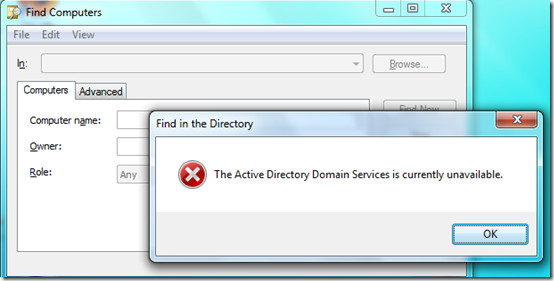
Ctrl + Shift + Kattintson az ikonra [Feladatlista]
Az adott alkalmazás új példányának megnyitásához szolgál a tálcán rendszergazdai jogosultságokkal.

Alt + D
A címsor kiválasztására szolgál.

Alt + Win + [szám]
Megnyitja a tálcára rögzített alkalmazások ugrási listáját.
Windows + B
A vezérlést egyenként a Rendszertálca ikonokra helyezi át.

Shift + Kattintson a jobb gombbal a tálca gombjára
Az adott tálca-alkalmazás ablak menüjének megjelenítésére szolgál.
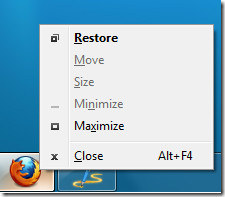
Ez egy új mappa létrehozására szolgál a Windows Explorerben.
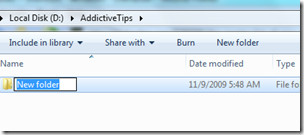
Felsorolja a mappaszintet a Windows Intézőben.
Shift + Kattintson a jobb gombbal egy fájlra
Arra szolgál, hogy hozzáadja a Másolás útként opciót a fájl jobb kattintás menüjében. Ez az opció másolja a fájl elérési útját a vágólapra.
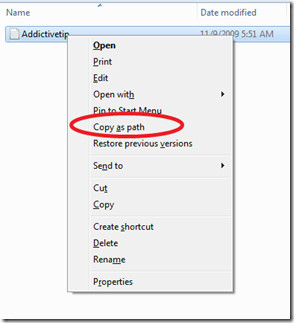
Shift + Kattintson a jobb gombbal egy mappára
Arra szolgál, hogy a parancssort hozzáadja a mappához, így könnyen megnyithatja a parancssort az adott mappában.
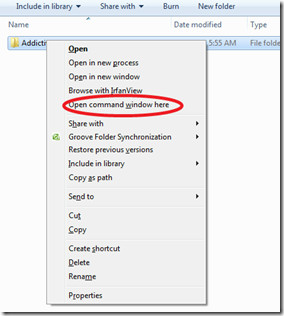
Shift + Kattintson a jobb gombbal egy csoportos tálca gombra
A csoport Windows menüjének elindításához használják.

Ctrl + Kattintson egy csoportos tálca gombra
A csoport ablakai közötti ciklushoz használható.
Win + G
A képernyőn a modulok közötti váltáshoz használható.
Ctrl + Esc
Ezt a gyorsbillentyűt a Start menü megnyitásához használják.

Ctrl + Shift + Esc
A Windows Task Manager közvetlen megnyitásához használható.
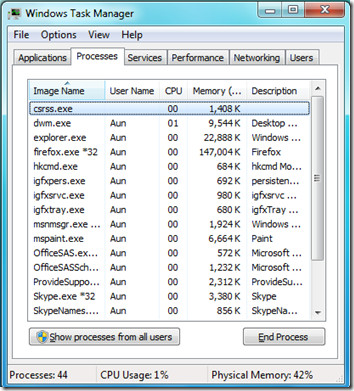
A fent említett néhány gyorsbillentyű érvényes a Windows Vista-ranos, de a helyes értelemben senki sem próbálta meg a Vistát ma. Ezeket a gyorsbillentyűket elsajátíthatja, így sok időt és fejfájást spórolhat meg. Bónuszpontok azok számára, akik mindegyiket ismerik. Élvez!













Hozzászólások